华硕Win10怎么强制恢复出厂设置?
当我们使用华硕Win10电脑遇到一些问题自己无法解决的时候,强制恢复出厂设置可能是帮助我们最快速解决问题的方法。强制恢复出厂设置能够帮我们把电脑还原到最初的状态,下面小编给大家带来一匹详细的图文教程。
华硕win10强制恢复出厂设置的步骤:
1、鼠标点击左下角的【开始】按钮。
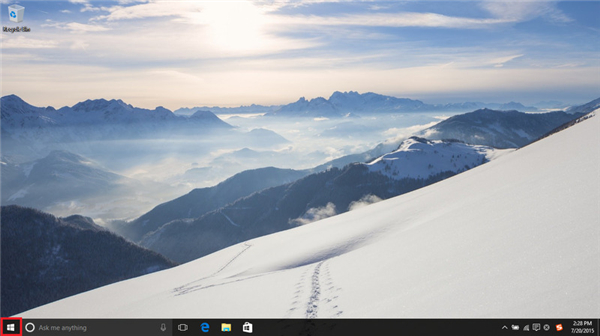
2、选择开始菜单以后,点击其中的【设置】。
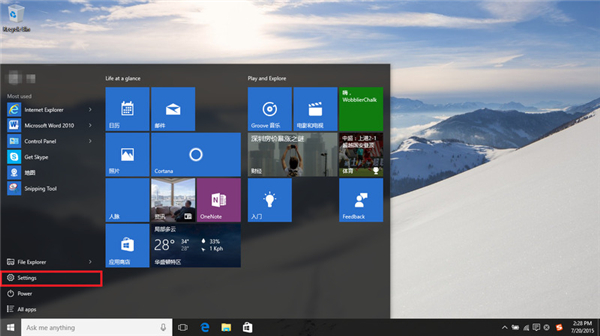
3、在系统设置界面点击【更新与安全】。
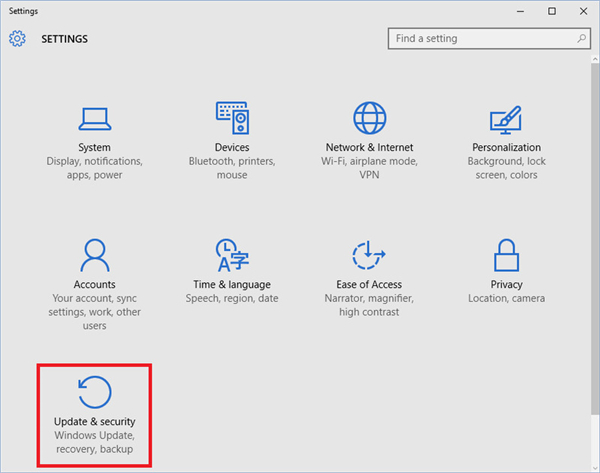
4、在左侧的界面当中找到【恢复】,之后选择【重置这台电脑】,点击【开始】。
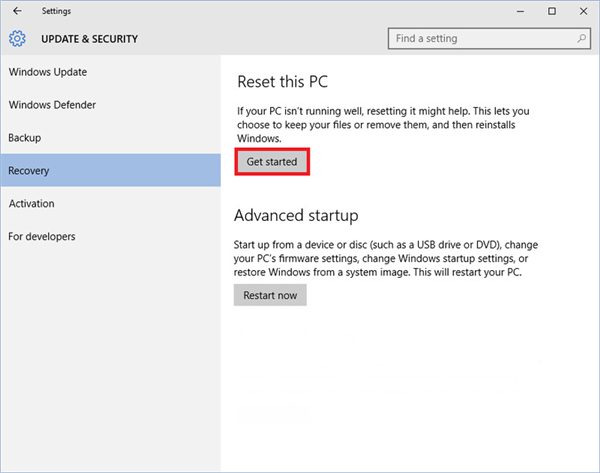
5、在新调出的页面选择【恢复出厂设置】。
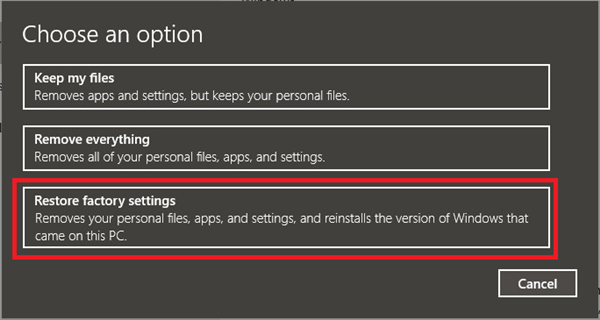
6、接下来只要根据自己实际的需求选择合适的选项就可以了。
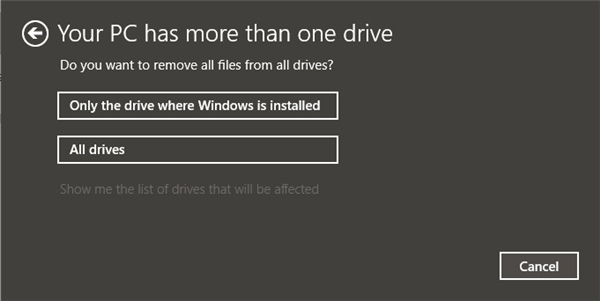
7、最后只要选择【恢复】就可以完成出厂设置了。
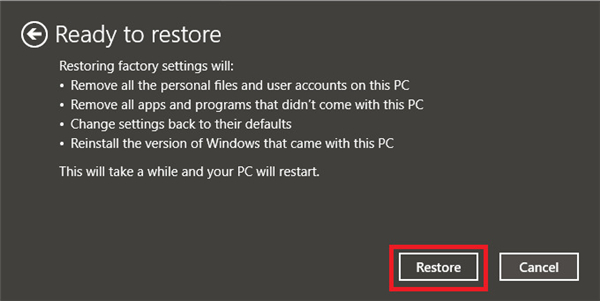
以上就是华硕win10强制恢复出厂设置的教程说明了,希望对各位小伙伴们有所帮助。
相关文章
- 华硕T100怎么重装Win10系统?华硕T100怎么重装系统详细内容
- Win10华硕电脑怎么保留文件重置系统?
- 华硕主板Win10专业版如何降为Win7旗舰版?
- 华硕笔记本Win10怎么创建恢复介质?Win10创建恢复介质恢复教程
- 华硕飞行堡垒7如何重装Win10系统?华硕飞行堡垒7系统重装教程
- 华硕笔记本电脑Win10专业版局域网共享文件夹怎么设置?
- Win10专业版如何一键关闭所有程序?Win10系统一键关闭所有程序的方法
- Win10专业版电脑一用右键就卡住怎么办?Win10右键刷新一直转圈圈解决方法
- Win10 21H1无限重启怎么办 Win10 21H1无限重启的解决方法
- Win10系统更新时出现0x80242fff错误代码怎么办?
- Win10wifi功能没了怎么恢复?
- Win10专业版怎么打开系统服务?Win10专业版打开系统服务方法
- Win10固态硬盘分区不见了怎么办?恢复Win10硬盘分区教程
- Win10专业版右下角的输入法不见怎么恢复?
- Win10系统激活失败提示错误代码0xc004f074怎么解决?
- Win10系统怎么启动本地组策略编辑器?
热门教程
笔记本Win7系统屏幕变小两侧有黑边怎么解决?
2Win11电脑任务栏图标重叠怎么办?任务栏图标重叠图文教程
3Win10如何强制删除流氓软件?Win10电脑流氓软件怎么彻底清除?
4Win10视频不显示缩略图怎么办?
5Win11安卓子系统安装失败
6Windows11打印机驱动怎么安装?Windows11打印机驱动安装方法分享
7Win7旗舰版COM Surrogate已经停止工作如何解决?
8Win7电脑字体怎么改回默认字体?Win7改回默认字体方法?
9Win11开始菜单怎么样设置在左下角?Win11开始菜单移至左下角步骤
10如何在Win11正式版中创建虚拟桌面?Win11正式版创建虚拟桌面的方法
装机必备 更多+
大家都在看
电脑教程专题 更多+
